Windows 11 が接続している「Wi-Fi パスワード」を確認する方法を紹介します。
Wi-Fi のパスワードは次の方法で確認することができます:
- Wi-Fi ルーターに付属されている「セットアップカード」
- Wi-Fi ルーター本体に貼られている「シール」
Windows 11 では「設定」「ネットワークのプロパティ」「コマンドプロンプト」から接続している「Wi-Fi のパスワード」を確認することもできるので、ここではその方法を紹介します。
目次
接続しているWi-Fiのパスワードを確認する方法は?(設定)
Windows 11 が接続しているパスワードを確認する方法は次の手順です。
-
スタートメニューから「設定」を開きます。
-
設定が開いたら、左メニューの「ネットワークとインターネット」をクリックします。
-
「Wi-Fi」をクリックします。

-
「プロパティ」をクリックします。

-
「Wi-Fi ネットワーク パスワード」の「表示」をクリックします。

-
「Wi-Fiのパスワード」が表示されます。

以上で操作完了です。
接続しているWi-Fiのパスワードを確認する方法は?(ネットワークのプロパティ)
Windows 11 が接続しているパスワードを確認する方法は次の手順です。
- タスクバーの検索ボックスに「コントロール」と入力し、「コントロールパネル」を起動しましょう。
- コントロールパネルが起動したら「ネットワークの状態とタスクの表示」をクリックします。
- 接続している「Wi-Fi」をクリックします。
- 「ワイヤレスのプロパティ」を選択し、「セキュリティ」 タブを選択します。
- 「パスワードの文字を表示する」にチェックを入れ、「Wi-Fi パスワード」を確認します。
コマンドプロンプトで確認する方法は?
「Wi-Fi パスワード」は、コマンドプロンプトで確認することもできます。
-
タスクバーの右下にある「Wi-Fi」アイコンをクリックし、クイック設定を表示します。
-
表示されたクイック設定から接続している「Wi-Fi の名前」を確認しましょう。
-
タスクバーの検索ボックスに「cmd」と入力し、コマンドプロンプトを管理者権限で起動します。
-
コマンドプロンプトが起動したら、次のコマンドを入力し・Enterキーを押しましょう。
netsh wlan show profile name="Wi-Fiの名前" key=clear -
セキュリティ設定の主要なコンテンツから「Wi-Fiのパスワード」を確認しましょう。

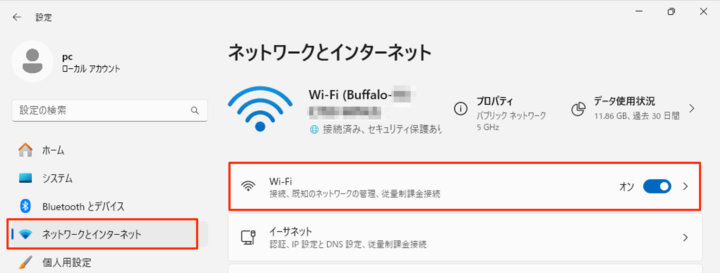
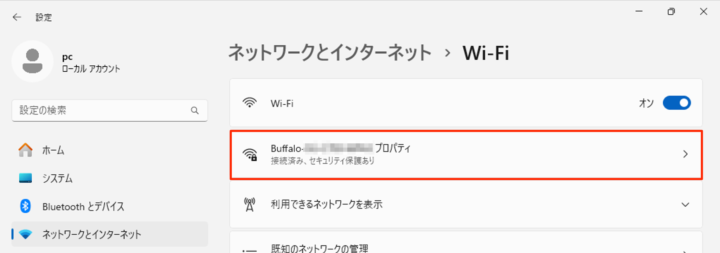
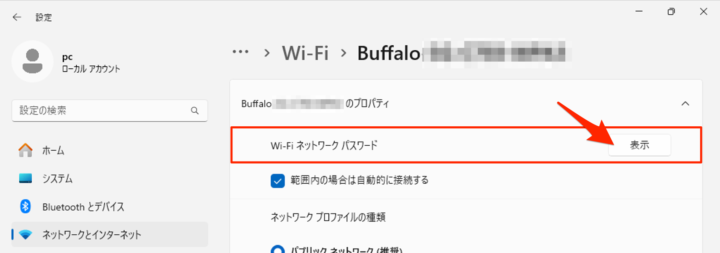
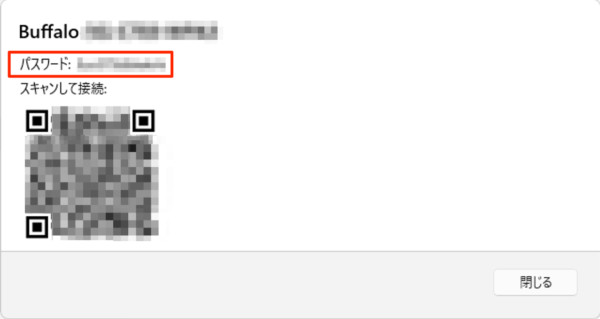








コメント